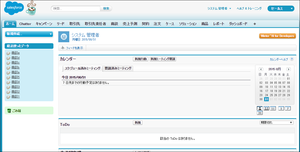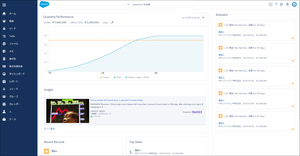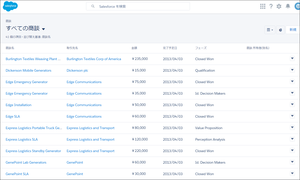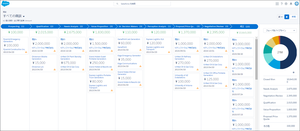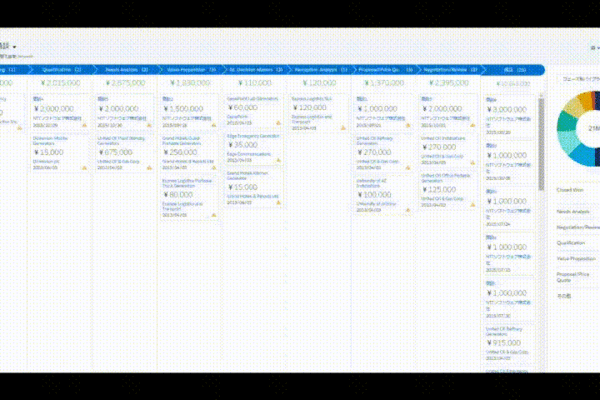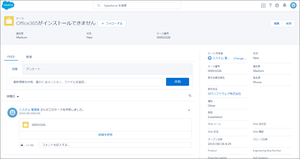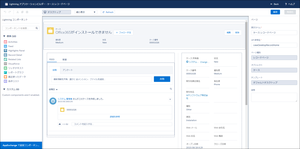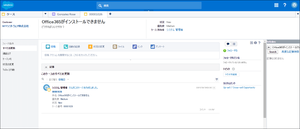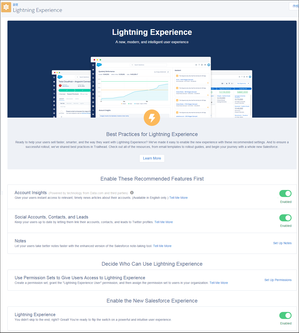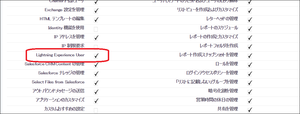第4回 Salesforceの新インターフェース「Lightning Experience」を触ってみた!
皆さんこんにちは。
8月26日にSalesforceの新しいインターフェース、「Lightning Experience」の発表会がありました。
今回はその発表内容に加えて、実際に「Lightning Experience」で提供される新しいインターフェースについて利用してみたので、その特徴などをいち早くご紹介します。
(注)今回ご紹介する機能は、プレリリース環境(パイロット版)を利用しています。Winter'16の正式リリース時には機能の内容が変更になっている可能性がありますので、あらかじめご了承ください。
Lightning Experienceとは?
Lightning Experienceは、従来のデスクトップ向けインターフェースとは全く異なり、2013年のDreamforceで発表されたSalesforce1のインターフェースを踏襲しています。
2014年のDreamforceでは、Salesforce1のプラットフォームを活用するためのLightningシリーズの製品を発表しましたが、今回はその流れを踏襲して、デスクトップ向けインターフェースをLightning化しようというものです。
発表会ではWinter'16でリリースされるとのことでした。おそらく今年のDreamforceの発表の目玉となることでしょう。
Lightning Experienceで画面はどう変わる?
まずSalesforceにログインされるとスプラッシュページが表示されます。
今回はプレリリース環境(執筆時点でWinter'16の環境)を利用していますので、Winter'16のロゴが表示されます。
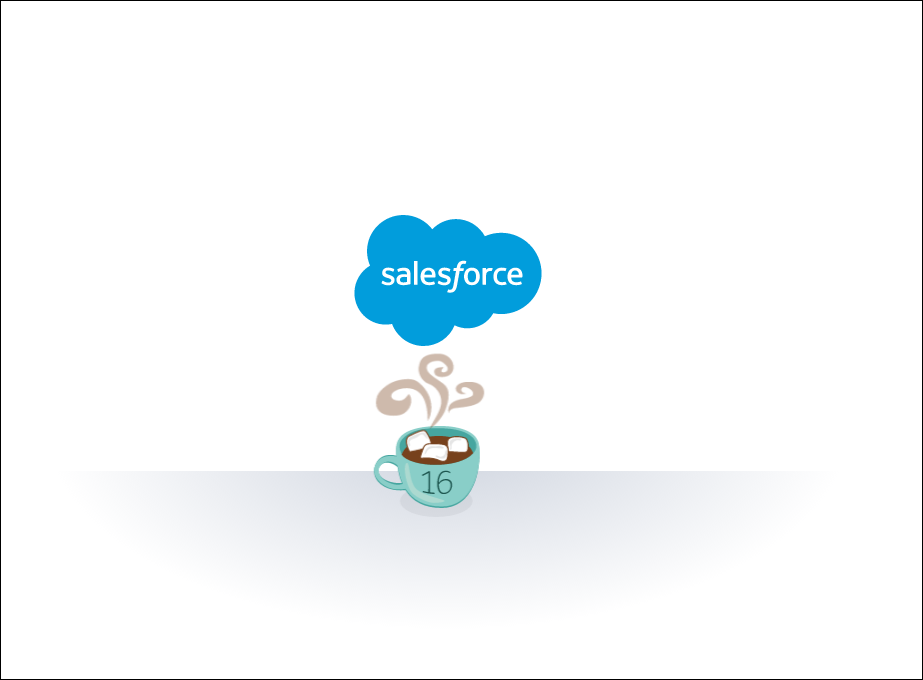
スプラッシュページが表示された後、いつものようにホーム画面が表示されますが、この画面が従来の画面と全く違います。
【従来の画面】
【Lightning Experienceの画面】
発表会の中で、「Lightning Experienceはまずセールスの機能から」という話がありましたが、新しいインターフェースのホームページレイアウト(初期状態)では、商談に関する情報が多く表現されているようです。
各オブジェクトへの遷移は、従来のタブ形式から左サイドバーのメニューに変更になっています。
【商談の画面】
例えば商談のホーム画面は初期状態ではこのようになっています。
フラットデザインにはなっていますが、このビューだと既存のホーム画面とさほど変わりありません。
しかし、Lightning Experienceはここからが違います。
右上にある「Display」アイコンや「Show Chart」アイコンを用いることで、リストに表示されている商談をパイプライン表示にしたり、グラフを表示したりすることが可能になっています。
また、商談リストをパイプラインした状態で、各商談のレコードをドラッグ&ドロップすることでフェーズを即座に変更することも可能となっています。
(サムネイル画像をクリックするとGIFアニメを表示します)
【その他の画面】
例えばコンタクトセンターでよく利用する「ケース」の画面は従来の画面とは異なり、「ケースフィード」のようなレイアウトになっています。
【画面レイアウトの編集】
画面レイアウトの編集は、右上の設定アイコンから「Edit Page」をクリックして行います。
レイアウト編集画面は従来とは全く異なり、Lightning App Builderの機能を利用して行います。
Lightning App Builder自体はSummer'15で正式リリースされましたが、本機能(レコードホームページのカスタマイズ)は現時点でパイロットリリースとなっているようです。
本機能については別途こちらのブログで利用方法をお届けします。
従来のページとLightning Experienceの利用比較
Salesforceは年3回のバージョンアップによって機能改善が行われますが、現時点でLightning Experienceが提供する新しいインターフェースを利用可能な機能は限られています。
利用可否について、私がよく利用する機能を中心にまとめました。
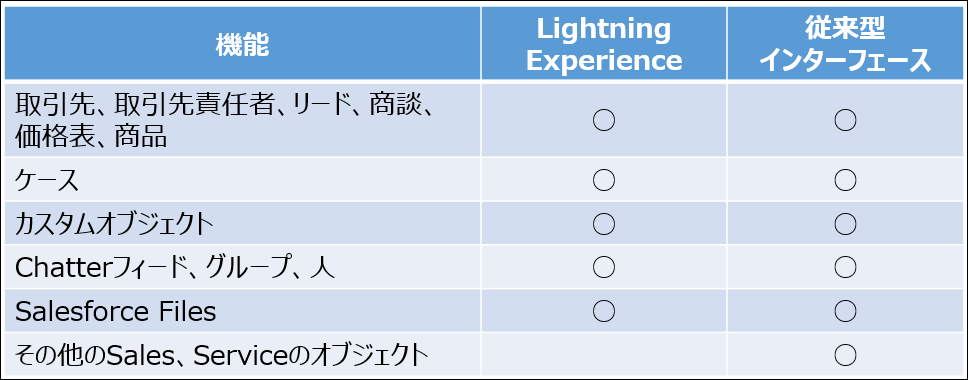
これ以外にも、取引先/取引先責任者の画面では「Account Insight」という関連ニュースを表示したり、活動のタイムラインを表示したりするコンポーネントの利用が可能です。
ちなみに、私の専門分野であるコンタクトセンターでよく利用するService Cloudコンソールの画面もLightning Experienceに対応していますが、見た目はあまり変わっていません。
ちなみにこのLightning Experienceについて、Winter'16リリース時に全世界で一斉に切り替わる、と言うことではなく、利用したいユーザに権限を付与する形となります。
利用方法は、まずLightning ExperienceをSalesforceの組織で有効化します。
設定画面から、「Lightning Experience」の設定メニューを開き、「Enable the New Salesforce Experience」にある「Lightning Experience」をEnableにします。
続いて、Lightning Experienceを有効化したいユーザプロファイルの「Lightning Experience User」にチェックを入れます。
個人単位で機能を有効化したい場合には、権限セットの機能を利用してこの権限を付与することも可能です。
まとめ
Winter'16で利用可能となる(予定)の新インターフェース「Lightning Experience」ですが、Salesforce1プラットフォームを利用した従来とは全く違う価値を提供してくれそうです。
冒頭にも書きましたが、今年のDreamforce(9/15~9/18)でも大々的に発表されると思いますので、新しいインターフェースを現地でも体感してきます。